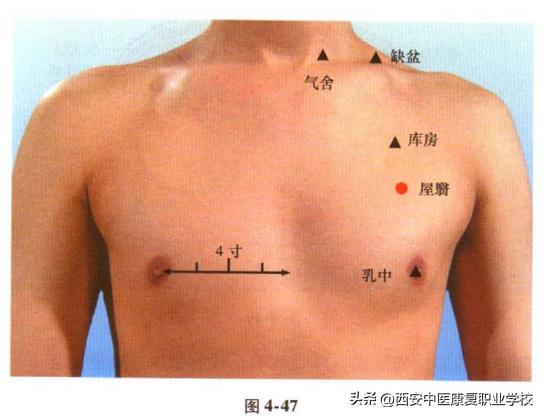在Windows的早期版本中,如果要從舊版BIOS或主引導記錄(MBR)轉換為UEFI或GUID分區表(GPT),必須重新安裝整個操作系統。但是,在Windows 10中,微軟引入了一個名為MBR2GPT的簡單工具,僅需兩個命令即可從Legacy BIOS轉換為UEFI。
一、需要事先知道的事情盡管在Windows 10中将舊版BIOS轉換為UEFI很容易,但是在繼續操作之前,你需要了解和做一些事情。
1.将舊版BIOS轉換為UEFI時不會丢失任何數據,但是,為預防起見,請備份系統。
2.應該使用Windows 10 v1703或更高版本。如果不确定,請按Win R,輸入winver,然後按Enter,在第二行,你應該看到“1703版”或更高版本。

3.要轉換的磁盤的分區不應超過三個。如果Windows 10安裝盤上有三個以上的分區,請合并或删除多餘的分區。
4.如果使用BitLocker加密系統,請在開始轉換過程之前解密驅動器并禁用BitLocker保護。啟用BitLocker保護後,Windows 10無法将驅動器從舊版BIOS轉換為UEFI。
5.轉換後,可能必須将主闆固件設置從傳統BIOS更改為UEFI。根據主闆制造商的不同,從一種模式切換到另一種模式的過程将有所不同,請查閱不同主闆的使用手冊,以使事情變得更容易。
二、檢查你是否正在使用舊版BIOS需要檢查的最後一件事是是否使用舊版BIOS。畢竟,如果你已經在使用UEFI,則沒有任何轉換必要。
在“開始”菜單中搜索“磁盤管理”,按Enter鍵,打開内置的磁盤管理工具。現在,右鍵單擊Windows安裝磁盤,然後選擇“屬性”。
在屬性窗口中,轉到“卷”選項卡。在這裡,如果你在“磁盤分區形式”旁邊看到“主啟動記錄(MBR)”,則說明你使用的是舊版BIOS。

确認你已使用舊版BIOS并備份系統後,即可将舊版BIOS轉換為UEFI。
1.要進行轉換操作,需要從Windows高級啟動訪問命令提示符。為此,請按Win X,轉到“關閉或退出”,然後在按住Shift鍵的同時單擊“重新啟動”按鈕。
2.系統重新引導至“高級啟動”屏幕,在這裡,轉到“疑難解答->高級選項”,然後選擇選項“命令提示符”。

3.我們需要做的第一件事是驗證要轉換的磁盤,輸入以下命令,然後按Enter。
mbr2gpt /validate
如果看到“驗證成功完成”消息,則可以繼續進行下一步;如果看到任何錯誤,則你的磁盤或系統可能不滿足轉換要求。
4.驗證磁盤後,執行以下命令:
mbr2gpt /convert
執行後,Windows 10将立即開始轉換過程,即它将添加所有必需的UEFI啟動文件和GPT組件,然後更新啟動配置數據。
5.現在,重新啟動系統,啟動主闆固件設置屏幕,并将其從傳統BIOS更改為UEFI。從傳統BIOS更改為UEFI的過程取決于你的主闆制造商,具體操作方法,請查閱主闆使用手冊。
6.引導到Windows 10後,你可以驗證是否已轉換。和以前一樣,從“磁盤管理”工具中打開磁盤屬性窗口,然後轉到“卷”選項卡,應該在“磁盤分區形式”旁邊看到“GUID分區表(GPT)”。

1.頭條号【微課傳媒】專注軟件分享,如果你喜歡玩軟件,歡迎關注、評論、收藏、轉發。
2.在學習中有什麼問題,歡迎與我溝通交流,今日頭條号搜索【微課傳媒】,我在這裡等你喲!
,更多精彩资讯请关注tft每日頭條,我们将持续为您更新最新资讯!